MS-IME2000の設定方法を例として説明します。
他のはだいたい一緒だから 応用しちゃってください
まずは自分のMS-IMEのバージョンに合った辞書をダウンロードしてください。
MS-IMEとは、 マイクロソフトが自社のOS、WindowsやWindows 95、Windows NTの
日本語版に標準で搭載するかな漢字変換プログラム。
MS-IMEの最初のバージョンが搭載されたのは、日本版Windows Ver.3.1から。
日本版Windows 95には、MS-IME95 1.0が付属する。
MS-IME98、IME2000には 98,2000用辞書ファイルを。
MS-IME2002には 2002用辞書ファイルを。
MS-IME2003には2003用辞書ファイルを。
お使いの日本語入力ソフトのバージョンを確認するには、
MS-IMEやATOKのツールバーより [プロパティ]を表示し、[プロパティ]ウィンドウのタイトルをご確認ください。
================================================================
注:「MicrosoftIMEスタンダード(ナチュラルインプット)のプロパティ」と表示されている場合、
MS-IMEのバージョンはMS-IME2002かMS-IME2003となります。
更にどちらかと言う判断は貴方のパソコンに入っているMicrosoft Officeのバージョンを確認してみてください。
Microsoft Office2002が入っていたならMS-IMEも2002、
Microsoft Office2003が入っていたならMS-IMEも2003です。
Microsoft Officeってな〜に?って人はMicrosoft Word とか Microsoft Excelのバージョンを確認するといいと思います。
Microsoft Word とか Microsoft ExcelのバージョンがそのままIMEのバージョンです。
================================================================
日本語入力ソフトのバージョンが確認できましたら、バージョンに合った辞書を追加してください。
ようするに
もしくは、PC画面の右下。タスクバーにある
「あ」 、もしくは シャーペン もしくは 日の丸に筆 みたいなマークを右クリックして
 プロパティ を選択して、
プロパティ を選択して、出てくる IMEのプロパティの窓のタイトルバーの部分に
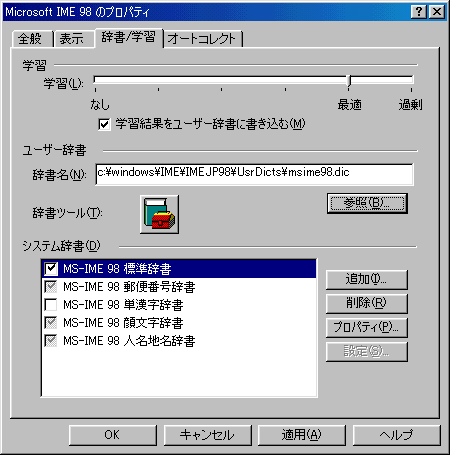
めっちゃ書いてありますね。
この場合
「 Microsoft IME 98 のプロパティ 」 ですけど。
ようするに この場合は 使ってるIMEのバージョンは
「 MS-IME98 」 となる訳ですよ。
これでも分からない人は出直してください。
ここで しつこいようですが例外をまた。
================================================================
注:「MicrosoftIMEスタンダード(ナチュラルインプット)のプロパティ」と表示されている場合、
MS-IMEのバージョンはMS-IME2002かMS-IME2003となります。
更にどちらかと言う判断は貴方のパソコンに入っているMicrosoft Officeのバージョンを確認してみてください。
Microsoft Office2002が入っていたならMS-IMEも2002、
Microsoft Office2003が入っていたならMS-IMEも2003です。
Microsoft Officeってな〜に?って人はMicrosoft Word とか Microsoft Excelのバージョンを確認するといいと思います。
Microsoft Word とか Microsoft ExcelのバージョンがそのままIMEのバージョンです。
================================================================
ファイルを自分のPCへダウンロードする際に、最終的にファイルを置く場所は特に決められてはいないのですが、
私が便利だと思った場所の解説をする事にします。
ズバリ、場所は、MS-IME標準の辞書フォルダの中に置くのがいいのかな と思います。
辞書フォルダの中 というか、
辞書フォルダの中に もう一個フォルダを作る事を推奨します。
ここでは 「 D 」 と言う名前のフォルダを作る事にして解説していきます。
( 別にどんな名前でも構いませんが、 一応 「 Dの辞書 」なので。。。 )
( 注意:ここから先の説明及び機能を便利に使うには、少し設定が必要です。 )
その設定とは、インターネットエクスプローラのツールバーから「ツール」→「インターネットオプション」→
「セキュリティタブ」に進み、「信頼済みサイト」のボタンを押して、「サイト」ボタンを押す。
次に進んだ画面で、 「 このゾーンのサイトにはすべてサーバーの確認 (https:) を必要とする(S) 」
という文字の左側にあるチェックボックスにチェックが付いていたら外して、上の方にある
「 次の Web サイトをゾーンに追加する(D): 」 の下にある入力欄に
「 http://*.o2k.jp 」 と入力して 「 追加 」ボタンを押す。するとその下の「 Web サイト(W): 」の下に
「 http://*.o2k.jp 」が表示されるはずです。 確認したら 「 OK 」ボタンを押す。
すると インターネットオプション@セキュリティタブ の画面に戻ります。
それから また「 OK 」ボタンを押してください。
念のため、作業終了後にはキーボードの「 F5 」キーを押すといいと思います。
これで、下準備は終了です。 では続きをどうぞ。
MS-IME標準の辞書フォルダの場所は、マイコンピュータ から
Win9x系@IME2000(98)なら、
Cドライブ→Windowsフォルダ→IMEフォルダ→IMEJP98フォルダ→Dictsフォルダ。
( Win9x系とは、 Windows98 Windows98SE WindowsME などがあります。 )
* Windows9x系@IME2000(98)のDictフォルダの場所が分からない人は ここ をクリックしてみてください。
Dictフォルダを新しい窓で開きます。( 別窓で開いた窓はマイコンピュータ風に使えます )
Win9x系@IME2002なら、
Cドライブ→Program Filesフォルダ→Common Filesフォルダ→Microsoft Sharedフォルダ→IMEフォルダ→
→IMJPフォルダ→Dictsフォルダ。
* Windows9x系@IME2002のDictフォルダの場所が分からない人は ここ をクリックしてみてください。
Dictフォルダを新しい窓で開きます。( 別窓で開いた窓はマイコンピュータ風に使えます )
Win2000@IME2000なら、同じくCドライブ→WINNTフォルダ→IMEフォルダ→IMEJPフォルダ→Dictsフォルダ。
* Windows2000@IME2000のDictフォルダの場所が分からない人は ここ をクリックしてみてください。
Dictフォルダを新しい窓で開きます。( 別窓で開いた窓はマイコンピュータ風に使えます )
Win2000@IME2003なら、Cドライブ→Program Filesフォルダ→Common Filesフォルダ→
Microsoft Sharedフォルダ→IMEフォルダ→IMJP9フォルダ→DICTSフォルダ。
* Windows2000@IME2003のDictフォルダの場所が分からない人は ここ をクリックしてみてください。
Dictフォルダを新しい窓で開きます。( 別窓で開いた窓はマイコンピュータ風に使えます )
WindowsXP@IME2002なら、 Cドライブ→WINDOWSフォルダ→IMEフォルダ→IMJP8_1フォルダ→Dictsフォルダ
* WindowsXP@IME2002のDictフォルダの場所が分からない人は ここ をクリックしてみてください。
Dictフォルダを新しい窓で開きます。( 別窓で開いた窓はマイコンピュータ風に使えます )
WindowsXP@IME2003なら、 Cドライブ→Program Filesフォルダ→Common Filesフォルダ→Microsoft Sharedフォルダ→
IMEフォルダ→IMJP9フォルダ→DICTSフォルダ
* WindowsXP@IME2003のDictフォルダの場所が分からない人は ここ をクリックしてみてください。
Dictフォルダを新しい窓で開きます。( 別窓で開いた窓はマイコンピュータ風に使えます )
( とりあえずNT系で説明すると、この場所は、 マイコンピュータを開いて、 Cドライブの中の、 WINNTフォルダの中の、
IMEフォルダの中の、 IMEJPフォルダの中の、 Dictsフォルダの中を示す。 と言う事になります はい。 )
この階層に更にフォルダを作成します。 「 D 」 という名前をつけます
Win9x系@IME2000(98)なら、Cドライブ→Windowsフォルダ→IMEフォルダ→IMEJP98フォルダ→Dictsフォルダの中に
Dと言う名前のフォルダを作成
Win9x系@IME2002なら、Cドライブ→Program Filesフォルダ→Common Filesフォルダ→Microsoft Sharedフォルダ→
IMEフォルダ→IMJPフォルダ→Dictsフォルダの中に
Dと言う名前のフォルダを作成
Win2000@IME2000なら、同じくCドライブ→WINNTフォルダ→IMEフォルダ→IMEJPフォルダ→Dictsフォルダの中に
Dと言う名前のフォルダを作成
Win2000@IME2003なら、Cドライブ→Program Filesフォルダ→Common Filesフォルダ→Microsoft Sharedフォルダ→
IMEフォルダ→IMJP9フォルダ→DICTSフォルダの中に
Dと言う名前のフォルダを作成
WindowsXP@IME2002なら、 Cドライブ→WINDOWSフォルダ→IMEフォルダ→IMJP8_1フォルダ→Dictsフォルダの中に
Dと言う名前のフォルダを作成
WindowsXP@IME2003なら、 Cドライブ→Program Filesフォルダ→Common Filesフォルダ→Microsoft Sharedフォルダ→
IMEフォルダ→IMJP9フォルダ→DICTSフォルダの中に
Dと言う名前のフォルダを作成
という具合になります。
この、「 D 」フォルダの中に、落として来た辞書ファイルを
リネーム( 名前を自分で付け直す事 )して配置します。
例えば、 ver 1.21 の辞書をダウンロードしてきたなら、
ddr2002.dic もしくは ddr.dic と言う名前でしょう。
これをバージョン名に書き換えるます。
バージョン名にしておいたほうが後で分かりやすいと思うので オススメしておきます。
よーするに 1.21.dic となるわけですね。
拡張子( .dicと表示されているアプリケーションの関連付けの為のもの )が表示されない環境では、
ddr2002 もしくは ddr とだけ表示されているだろうから、
1.21 とするだけで( ・∀・)b OK!
すると
Win9x系@IME2000(98)なら、CドライブのWindows\IMEフォルダ\IMEJP98\Dicts\D\1.21.dic
Win9x系@IME2002なら、CドライブのProgram Files\Common Files\Microsoft Shared\IME\IMJP\Dicts\D\1.21.dic
Win2000@IME2000なら、CドライブのWINNT\IME\IMEJP\Dicts\D\1.21.dic
Win2000@IME2003なら、CドライブのProgram Files\Common Files\Microsoft Shared\IME\IMJP9\DICTS\D\1.21.dic
WindowsXP@IME2002なら、 CドライブのWINDOWS\IME\IMJP8_1\Dicts\D\1.21.dic
WindowsXP@IME2003なら、 CドライブのProgram Files\Common Files\Microsoft Shared
\IME\IMJP9\DICTS\D\1.21.dic
となる訳ですね。 ( \はフォルダ階層の区切りを表します。基礎知識ですので覚えましょう )
後は、次のバージョンが出たら バージョンアップする時はそのバージョン名に書き換えて配置していけばいいです。
( 同じく この場合では「 D 」フォルダの中ですね。 このフォルダの中にどんどん増えていく訳です )
( ver 1.22 を次に落として来た場合 1.22.dic とリネームすれば( ・∀・)b OK! )
この段階で前のバージョソの辞書ファイルはいらないのでチェック外して削除してOKです。
ここで注意。
システム辞書としてリスト ボックスに追加できるのは、
あらかじめセットアップされているシステム辞書を含めて、最大 15 個です。
このうち、同時に使用できるのは最大 6 個です。
このような制限があるため、使用出来ない時は
他のシステム辞書を使用しないようにするなりしてD辞書を使えるようにしてみてください。
さぁ ファイルを辞書フォルダにダウンロード、もしくはDLの後、移動したら
辞書を使えるようにする為に、辞書の登録作業に移りましょう。
まずは、PC画面の右下。タスクバーに 「あ」 、もしくは シャーペン みたいなマークが見えるでしょうか。
メニュー
「あ」 もしくは、シャーペンマークを右クリックして、 「 プロパティ(R) 」を選択。

それか、メニューのプロパティ
プロパティが展開されたら、 「辞書/学習」タブを選ぶ。 タブとは、プロパティの上のほうにある見出しです。
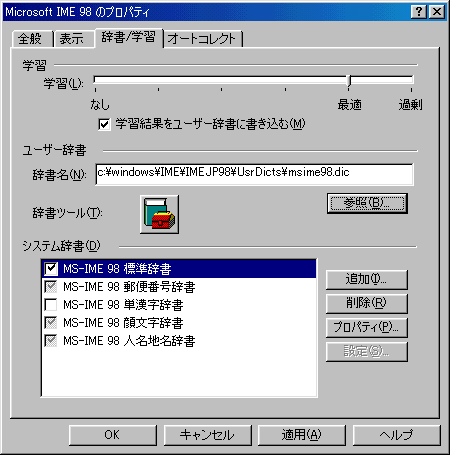
そして、 「辞書/学習」タブ の下の方に、現在使用している システム辞書の一覧が表示されてると思います。
それの右っかわに、 「追加」 「削除」 「プロパティ」 「設定」 とかボタンがありますね。
迷わず 「追加」 をクリックします。
この操作によって、D辞書を選択可能にする訳です。
そして、ダウンロードしてきたD辞書を選択 (辞書が置いてある場所を指示? ←変な表現だな。。) する作業に移ります。
この段階で、標準の辞書フォルダにダウンロード、もしくは移動していると思われるので、
辞書一覧を開いたら 複数の辞書ファイルに混じって 「 D 」 と言う名前のフォルダがあると思う。
「 D 」フォルダの中にある バージョン名にリネームしたファイルを指定してあげるのです。
そんで、めでたくファイルを指定できたなら、その辞書が 「辞書/学習」タブの辞書一覧に出てくるだろうと思われ
んで、出てきた辞書にチェックを入れて、OKボタン。これで使えるようになると思われ
使えない時は、PCを再起動すれば使えるようになっていると思います。